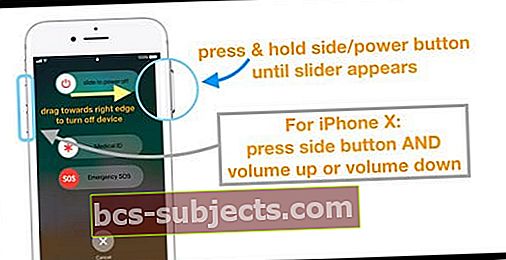Một số người dùng đã phàn nàn rằng họ thấy thông báo No Service trên iPhone của mình sau khi nâng cấp lên iOS mới nhất. Khi iPhone hoặc iPad của bạn thông báo “Không có dịch vụ”, bạn không thể thực hiện hoặc nhận cuộc gọi điện thoại hoặc gửi tin nhắn văn bản SMS / MMS. Và bạn chỉ có thể kết nối internet bằng WiFi.
Có một số tùy chọn khác nhau để giải quyết vấn đề No Service này trên iPhone hoặc iPad của bạn.
Kiểm tra mức độ phù hợp của bạn
Đảm bảo rằng bạn đang ở trong khu vực phủ sóng mạng di động
- Kiểm tra để đảm bảo rằng dữ liệu di động đang bật Cài đặt> Di động
- Trên iPad của bạn, hãy truy cập Cài đặt> Dữ liệu di động
- Nếu bạn đang đi du lịch quốc tế, hãy thiết lập chuyển vùng dữ liệu
- Đi đến Cài đặt> Mạng di động> Tùy chọn dữ liệu di động> Chuyển vùng dữ liệu
- Kiểm tra gói nhà cung cấp dịch vụ của bạn để biết các khoản phí liên quan đến chuyển vùng dữ liệu trước khi bạn bật nó
Tắt LTE
Khá nhiều độc giả cho chúng tôi biết rằng việc tắt LTE đã giúp iPhone của họ lấy lại kết nối.
Đi đếnCài đặt> Mạng di động> Tùy chọn dữ liệu di động> Bật LTE> Tắt
Việc tắt LTE thường cho biết sự cố xảy ra với các tháp lân cận, vì vậy đó là sự cố tạm thời. Sau khi bạn chuyển đến một khu vực khác, hãy thử bật lại LTE và xem sự cố có biến mất hay không.
Đặt lại Cài đặt mạng
- Đi đến Cài đặt> Chung> Đặt lại> Đặt lại cài đặt mạng
- Thao tác này đặt lại mạng và mật khẩu WiFi, cài đặt mạng di động cũng như cài đặt VPN và APN, do đó hãy chuẩn bị sẵn chúng để nhập lại

- Thao tác này đặt lại mạng và mật khẩu WiFi, cài đặt mạng di động cũng như cài đặt VPN và APN, do đó hãy chuẩn bị sẵn chúng để nhập lại
Tìm kiếm bản cập nhật cài đặt nhà cung cấp dịch vụ
- Kết nối với mạng WiFi hoặc mạng di động
- Nhấn vào Cài đặt> Chung> Giới thiệu
- Nếu có bản cập nhật, bạn sẽ thấy một tùy chọn để cập nhật cài đặt nhà cung cấp dịch vụ của mình

- Nếu có bản cập nhật, bạn sẽ thấy một tùy chọn để cập nhật cài đặt nhà cung cấp dịch vụ của mình
Bất cứ khi nào bạn lắp thẻ SIM mới vào iPhone hoặc iPad, bạn cần tải xuống cài đặt nhà cung cấp dịch vụ cho nhà cung cấp dịch vụ mới của mình.
Tắt dữ liệu di động
Trước khi tiếp tục bất kỳ giải pháp phức tạp nào, hãy thử tắt dữ liệu di động thành “Tắt” trong cài đặt của bạn bằng cách đi tới Cài đặt> Di động> Dữ liệu di động.
Tiếp theo, đặt thiết bị của bạn sang Chế độ trên máy bay, sau đó tắt thiết bị trong một phút hoặc lâu hơn. Bật lại nguồn cho iPhone của bạn, tắt Chế độ trên máy bay và sau đó bật tùy chọn Dữ liệu di động. Điều này sẽ giải quyết vấn đề.
Khởi động lại iPhone của bạn
Khởi động lại dòng iPhone X của bạn
- Nhấn và giữ nút Bên và một trong hai nút âm lượng cho đến khi thanh trượt xuất hiện
- Kéo thanh trượt để tắt hoàn toàn iPhone X của bạn
- Sau khi iPhone X của bạn tắt, hãy nhấn và giữ nút Bên một lần nữa cho đến khi bạn thấy logo Apple
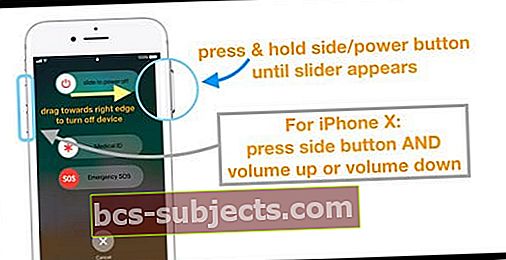
Đối với các kiểu máy cũ hơn có Nút Trang chủ
- Nhấn và giữ nút Trên cùng hoặc Bên cạnh cho đến khi thanh trượt xuất hiện
- Kéo thanh trượt để tắt hoàn toàn thiết bị của bạn
- Sau khi thiết bị tắt, hãy nhấn và giữ nút Trên cùng (hoặc Bên cạnh) một lần nữa cho đến khi bạn thấy logo Apple
Sử dụng iOS 11 trở lên?
Tắt thiết bị của bạn bằng cách đi tới Cài đặt> Chung> Tắt máy. Sau đó bật nguồn bình thường.
Xả hoàn toàn điện thoại hoặc iPad của bạn
Một số độc giả đã phát hiện ra điều đó bằng cách xả iPhone của họ và sau đó sạc lại 100% đã khắc phục được vấn đề Không có dịch vụ cho họ.
Để xả nhanh thiết bị của bạn, hãy ngắt kết nối thiết bị khỏi bất kỳ quá trình sạc nào và phát video ở chế độ tự động phát để nhanh chóng làm cạn pin.
Thẻ SIM
Tùy chọn tiếp theo mặc dù mất một chút nỗ lực đã tỏ ra hữu ích trong các phiên bản iOS trước khi người dùng gặp phải vấn đề này.
- Tắt iPhone của bạn và tháo Thẻ SIM khỏi khay SIM. Để mở khay SIM, hãy lắp kẹp giấy hoặc dụng cụ đẩy SIM vào lỗ bên cạnh khay SIM
- Tìm khay SIM ở bên phải Dòng iPhone 4-X của bạn
- Xác định vị trí khay SIM ở trên cùng cho điện thoại iPhone và Phone 3 gốc
- Tìm khay SIM ở cạnh phải, gần cuối trên iPad Air, Pro, Mini và thế hệ thứ 5
- Tìm khay SIM ở phía bên trái, gần phía trên trên iPad 2, 3G, thế hệ thứ 3 và thế hệ thứ 4
- Tiếp theo, bật iPhone của bạn, mở khóa thiết bị và lắp lại thẻ SIM vào thiết bị

Nghi ngờ hư hỏng do nước hoặc chất lỏng?
Nếu thiết bị của bạn gần đây bị ướt (hoặc ngâm) thì rất có thể do nước hoặc chất lỏng bị hư hỏng nghiêm trọng.
Để kiểm tra hư hỏng do nước, chỉ cần nhìn vào bên trong khay SIM của bạn để kiểm tra LCI (Chỉ báo Tiếp xúc Chất lỏng.)
LCI sẽ kích hoạt khi nó tiếp xúc với nước hoặc chất lỏng, chuyển từ màu trắng hoặc bạc sang màu đỏ.
Rất tiếc, nếu iDevice của bạn hiển thị LCI đang hoạt động, Apple sẽ không sửa chữa nó và hư hỏng do chất lỏng hiện không được bảo hành của Apple!
Nói chuyện với bộ phận hỗ trợ của Apple
Nếu bạn đã thử mọi thứ được liệt kê mà vẫn thấy chỉ báo Không có dịch vụ, thì đã đến lúc liên hệ với Apple.
Có thể iPhone của bạn gặp sự cố phần cứng và cần sửa chữa hoặc thay thế.
Chúng tôi khuyên bạn nên trò chuyện trực tuyến với Bộ phận hỗ trợ của Apple – đây thường là cách nhanh nhất để liên hệ với thành viên nhóm hỗ trợ.
Tuy nhiên, nếu bạn muốn gặp mặt trực tiếp tại Apple Store hoặc Nhà cung cấp dịch vụ của Apple, hãy xem bài viết này để biết các bước về cách đặt lịch hẹn trực tiếp.